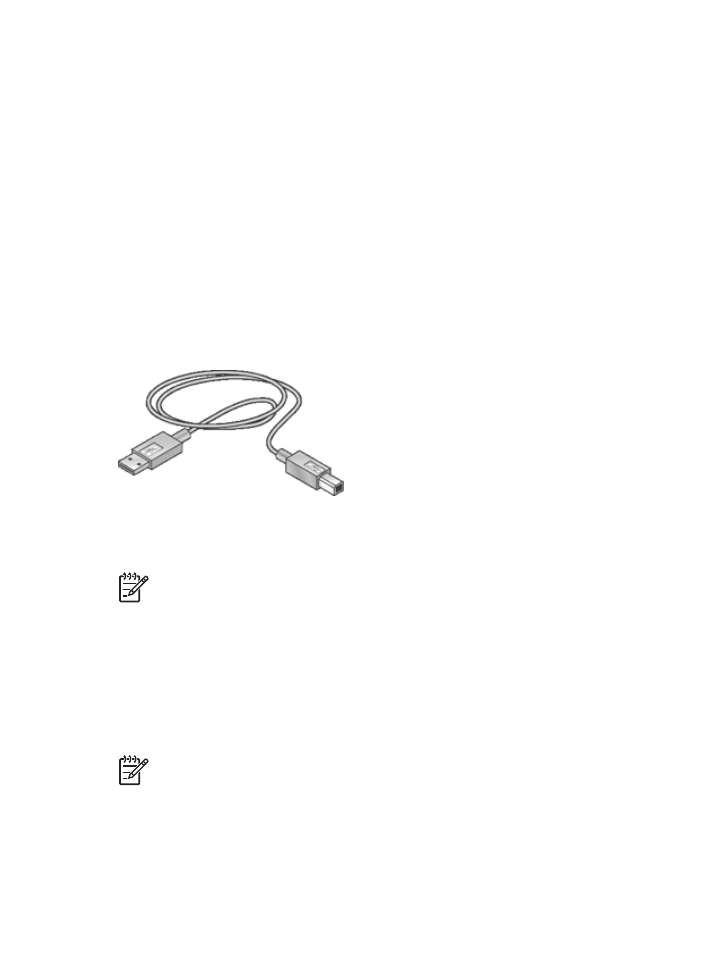
USB
このプリンタは、
USB
ケーブルを使用してお使いのコンピュータに接続でき
ます。
USB
ケーブルを使用するには、コンピュータで
Windows 98 SE
以上が
実行されている必要があります。
USB
ケーブルによるプリンタの接続方法については、プリンタに付属のセッ
トアップポスターを参照してください。
注記
USB
ケーブルはプリンタに同梱されていないことがあります。
プリンタの
USB
接続をネットワーク接続に変更する
USB
接続を使用して設置したプリンタは、後で変更してワイヤレス
ネットワ
ークに接続することができます。ワイヤレス
ネットワークの設定方法をすで
に理解している場合は、次の手順にしたがってアップグレードしてください。
プリンタのネットワーク接続に関する詳細は、『セットアップ
ガイド』を参照
してください。
注記
ワイヤレス
ネットワークの性能とセキュリティを最大限に高める
ため、
プリンタの接続にはアクセス
ポイント
(
ワイヤレス
ルータ
な
ど
)
を使用してください。
ユーザーズガイド
19
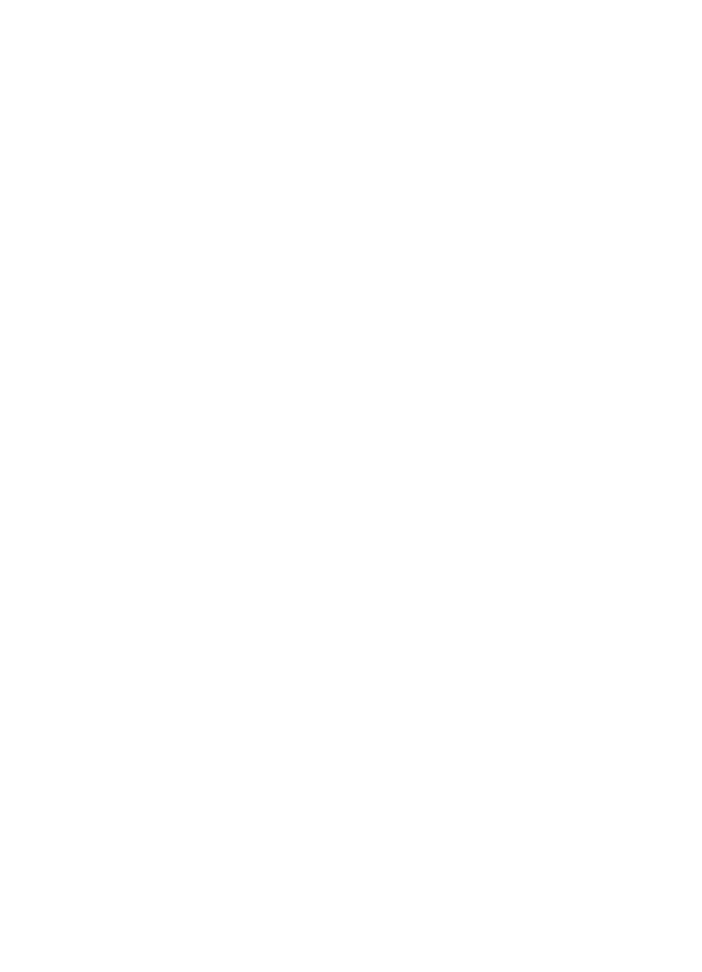
USB
接続をワイヤレス接続に変更するには
1.
プリンタ背面から
USB
接続ケーブルを取り外します。
2.
コンピュータの
CD-ROM
ドライブにプリンタのソフトウェア
CD
を入
れ、画面上の指示に従います。
セットアップ
ウィザードが起動します。
3.
[
接続タイプ
]
画面で
[
ワイヤレス
]
を選択し、
[
次へ
]
をクリックします。
4.
画面に表示される指示に従って、ネットワークのインストールを行います。
5.
インストールが完了したら、コントロール
パネル
の
プリンタと
FAX
を
開き、
USB
を使用してインストールしたプリンタを削除します。
USB
接続を有線
(Ethernet)
接続に変更するには
1.
プリンタ背面から
USB
接続ケーブルを取り外します。
2.
プリンタ背面の
Ethernet
ポートとルータ
、スイッチ、またはアクセス
ポ
イントの
Ethernet
ポートを
Ethernet
ケーブルで接続します。
3.
コンピュータの
CD-ROM
ドライブにプリンタのソフトウェア
CD
を入
れ、画面上の指示に従います。
セットアップ
ウィザードが起動します。
4.
[
接続タイプ
]
画面で
[
有線ネットワーク
]
を選択し、
[
次へ
]
をクリックしま
す。
5.
画面に表示される指示に従って、ネットワークのインストールを行います。
6.
インストールが完了したら、コントロール
パネル
の
プリンタと
FAX
を
開き、
USB
を使用してインストールしたプリンタを削除します。
ワイヤレス
ネットワーク
セットアップに関する情報は、以下のオプションのいずれかをクリックします。
●
ワイヤレス
ネットワークの基本
●
ワイヤレス
セキュリティ
プリンタのワイヤレス機能の詳細に関する情報は、以下のオプションのいずれ
かをクリックします。
●
[SecureEasySetup]
ボタン
●
ワイヤレス
ステータス
ランプ
●
[
レポート
ページ
]
ボタン
●
ネットワークランプ
●
無線通信
●
HP
レポート
ページ
●
埋め込み
Web
サーバー
(EWS)
その他の情報
●
デフォルト設定へのプリンタのリセット
●